タッチ操作について
このカメラでは、液晶モニター(LCD)をタッチパネルとして使用できます。
撮影時のタッチ操作について
タッチパネルを使用するときは、D 操作ボタン・ダイヤル設定 > タッチパネル設定 > xタッチパネル設定をONにします。
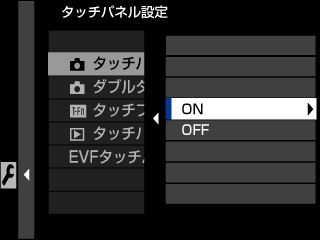
EVF使用時のタッチ操作
ファインダー(EVF)を使用しているときに液晶パネル(LCD)をタッチパネルとして使用して、フォーカスエリアを変更できます。D 操作ボタン・ダイヤル設定 > タッチパネル設定 > EVFタッチパネル有効範囲で動作範囲を設定できます。
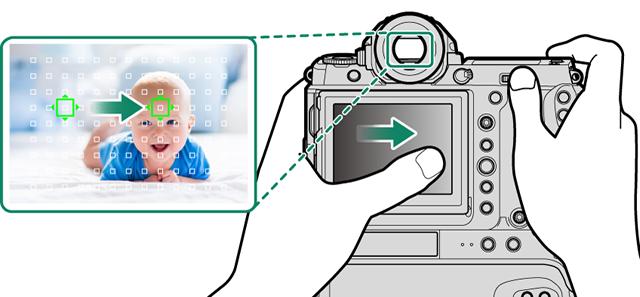
G フォーカス設定 > 顔検出/瞳AF設定が顔検出ONで顔セレクトopがオンのときは、タッチ操作でピントを合わせる顔を選べます。
LCD使用時のタッチ操作
撮影画面のタッチパネルモードアイコンをタッチするごとに、タッチ操作を変更できます。LCD使用時は次のタッチ操作が行えます。
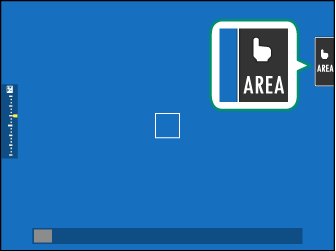
| タッチパネルモード | 意味 | |
|---|---|---|
|
|
AF
AF OFF |
|
 |
エリア選択 | フォーカスエリアに設定したい場所をタッチすると、タッチした場所にフォーカスエリアが移動し、ピントを合わせる位置や拡大表示の位置が変更できます。 |
 |
OFF | タッチ操作を無効にします。 |
ピント位置拡大中は、タッチパネルの動作が異なります(aピント位置拡大中のタッチパネルの動作)。
D 操作ボタン・ダイヤル設定 > タッチパネル設定 > xタッチパネル設定がOFFのときは、タッチパネルモードアイコンは非表示になり、タッチ操作の切り替えはできません。
G フォーカス設定 > xF タッチパネルモードでもタッチ操作を切り替えることができます。動画撮影時のタッチ操作については、「xFタッチパネルモード」をご覧ください。
動画専用操作モードoL
撮影メニューのB 動画設定 > 動画専用操作モードoLをONにするか、撮影画面の動画専用モードボタンを押すと、コマンドダイヤルとタッチ操作で次の撮影時の設定を変更できます。動画撮影時に、静止画撮影とは別に露出を設定したい場合や、カメラの操作音を記録したくないときに便利です。
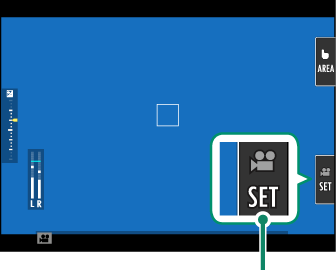
動画専用モードボタン
- シャッタースピード
- 絞り
- 露出補正
- 感度
- 内蔵マイクレベル設定/
外部マイクレベル設定 - 風音低減
- ヘッドホン音量
- Fフィルム シミュレーション
- Fホワイトバランス
- Fブレ防止モード
- Fブレ防止モードブースト
動画専用操作モードをオンにすると絞りリングの操作は無効になります。
動画専用操作モードのときに動画専用モードボタンを押すと、撮影の設定を変更したり、動画専用操作モードをオフにしたりすることができます。
タッチファンクション
このカメラでは、画面を左右上下にフリックすることで、ファンクションボタンと同様に機能を呼び出すことができます(aタッチファンクション)。
- T-Fn1(画面を上フリック)
- T-Fn2(画面を左フリック)
- T-Fn3(画面を右フリック)
- T-Fn4(画面を下フリック)
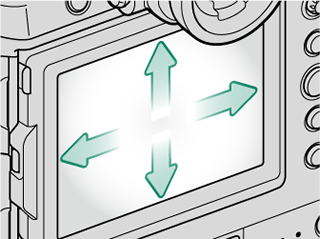
割り当てた機能によっては、設定画面を表示後、項目の設定をタッチ操作で行えます。
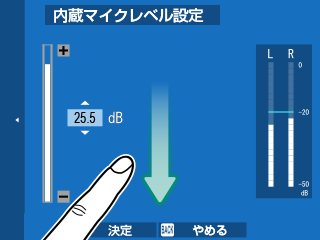
タッチファンクションは工場出荷時の設定ではオフになっています。タッチファンクションを使用する場合は、D操作ボタン・ダイヤル設定 > タッチパネル設定 > cタッチファンクションを ONにしてください。
再生時のタッチ操作について
D 操作ボタン・ダイヤル設定 > タッチパネル設定 > aタッチパネル設定がONのときは、1コマ再生時に以下のタッチ操作ができます。
スワイプ
画面上を指で掃くように動かすと、前後の画像を表示できます。

マルチタッチ(ピンチアウト)
画面上に2本の指を置き、指の間隔を広げるように動かし、画像を拡大表示できます。

マルチタッチ(ピンチイン)
画面上に2本の指を置き、指の間隔を狭めるように動かし、画像を縮小表示できます。
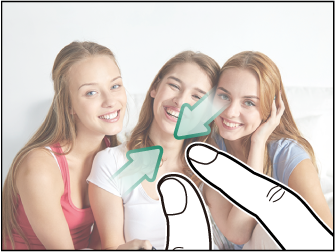
元の表示画像より縮小した画像は表示できません。
ダブルタップ
画面を2回タッチすると、ピントを合わせた位置を拡大表示できます。

ドラッグ
拡大表示中に、表示される画像の範囲を移動できます。


 をクリックしてください。
をクリックしてください。




